Wybierz alternatywę dla catch-all po przejściu do Microsoft 365
Poczta typu catch-all to konto, które gromadzi wiadomości zaadresowane na błędnie wpisany lub nieistniejący adres e-mail w nazwie domeny. Jednak korzystanie z poczty typu catch-all może stanowić zagrożenie dla bezpieczeństwa, ponieważ może spowodować dostarczenie niechcianej poczty, w tym spamu i ataków typu phishing. W rezultacie usługa Microsoft 365 nie zezwala na pocztę typu catch-all lub nie obsługuje jej. Jeśli wcześniej korzystałeś z usługi catch-all z usługą Media Temple Mail lub Workspace Email, nie będzie ona działać po przejściu do usługi Microsoft 365.
Zamiast tego masz do wyboru kilka rozwiązań alternatywnych. Zdecydowanie zalecamy skorzystanie z jednej z poniższych opcji, aby zapewnić bezpieczniejsze korzystanie z poczty e -mail.
Wybierz bezpieczniejszą alternatywę dla poczty e-mail typu catch-all
- Alias : utwórz adres, który będzie wysyłał całą Twoją pocztę do innej wybranej skrzynki odbiorczej. Na przykład, jeśli Twój adres to jana@fajnyprzyklad.com i utworzysz alias sprzedaz@fajnyprzyklad.com , cała poczta wysyłana na adres janka @ lub sprzedaz@ będzie automatycznie kierowana na adres janka@fajnyprzyklad.com . Dowiedz się, jak utworzyć alias .
- Grupa dystrybucyjna : Zamiast kontaktować się z poszczególnymi odbiorcami, wyślij jeden e -mail do grupy osób, na przykład działu lub zespołu pracującego nad projektem. Gdy wysyłasz pocztę do grupy dystrybucyjnej, otrzymuje ją każdy członek. Dowiedz się, jak utworzyć grupę dystrybucyjną .
- Udostępniona skrzynka pocztowa : Zezwól grupie osób na czytanie i wysyłanie wiadomości ze wspólnego adresu e -mail. Na przykład możesz skonfigurować udostępnioną skrzynkę pocztową pytania@fajnyprzyklad.com, aby pracownicy, którzy mają dostęp, mogli odbierać wiadomości i odpowiadać na nie. Dowiedz się, jak utworzyć udostępnioną skrzynkę pocztową .
Jeśli żadna z tych opcji nie spełnia Twoich potrzeb i nadal potrzebujesz poczty e-mail typu catch-all, administrator może utworzyć podobne środowisko, w którym poczta wysyłana do dowolnej z domen Twojego konta jest przekazywana do pojedynczej skrzynki pocztowej. Należy jednak pamiętać, że firma Microsoft nie obsługuje uniwersalnej poczty e-mail i zdecydowanie zalecamy użycie jednej z powyższych funkcji w celu zwiększenia bezpieczeństwa i funkcjonalności.
Stwórz doświadczenie, które symuluje catch-all
Krok 1: Zmień stan domeny
Najpierw zmień stan domeny, aby akceptować wiadomości do adresatów, którzy jeszcze nie istnieją w Twojej organizacji i nie są prawidłowymi użytkownikami.
- Zaloguj się do centrum administracyjnego programu Exchange. Użyj adresu e -mail i hasła Microsoft 365 (nazwa użytkownika i hasło GoDaddy nie będą tutaj działać).
- Po lewej stronie wybierz Przepływ poczty , a następnie Zaakceptowane domeny .
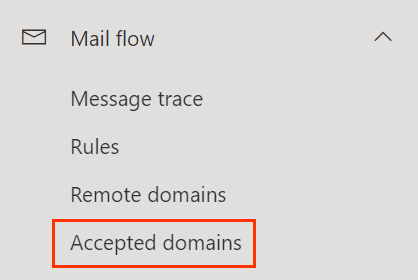
- Wybierz nazwę domeny. Menu otworzy się po prawej stronie. Jeśli menu się nie otworzy, upewnij się, że wybrano samą domenę, a nie pole wyboru obok niej.
- Po prawej stronie wybierz Przekaźnik wewnętrzny .
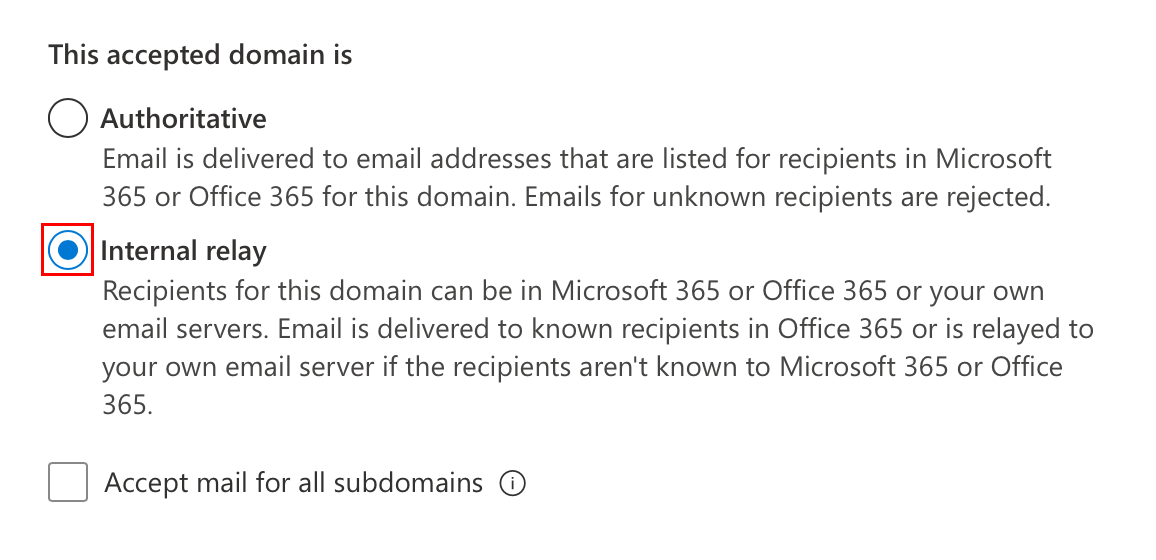
- Wybierz opcję Zapisz . Po zaktualizowaniu domeny zobaczysz komunikat o powodzeniu. Wymagania: Jeśli masz wiele domen w planie poczty e -mail firmy Microsoft, są one wymienione na stronie Zaakceptowane domeny . Musisz zmienić każdą domenę, w której chcesz pracować z przechwytywaniem wszystkich wiadomości e-mail, na przekaźnik wewnętrzny .
Krok 2: Utwórz udostępnioną skrzynkę pocztową
Następnie utwórz udostępnioną skrzynkę pocztową, aby sprawdzić przechwyconą pocztę.
- Po lewej stronie w sekcji Odbiorcy wybierz Skrzynki pocztowe .
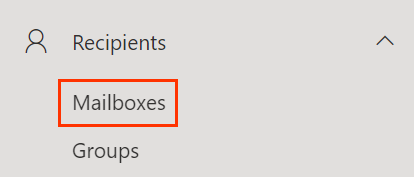
- Wybierz + Dodaj udostępnioną skrzynkę pocztową .
- Wprowadź następujące informacje:
- Wyświetlana nazwa : To, co zobaczą odbiorcy, gdy otrzymają pocztę z tego adresu.
- Adres e -mail: Nazwij adres e -mail catchall przed @, a następnie wybierz swoją domenę z listy.
- Wybierz opcję Utwórz . Po utworzeniu udostępnionej skrzynki pocztowej zobaczysz komunikat o powodzeniu. Udostępnienie udostępnionej skrzynki pocztowej może zająć około 15 minut.
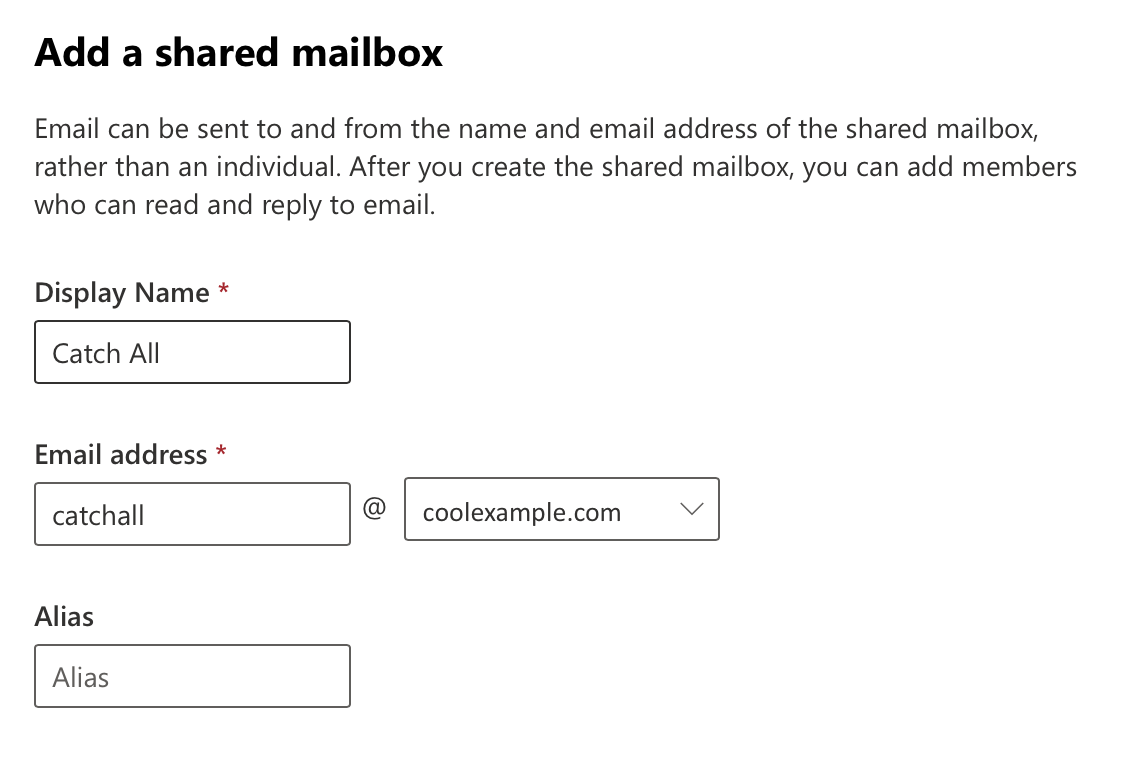
Krok 3: Utwórz dynamiczną grupę dystrybucyjną
Utwórz grupę prawidłowych użytkowników, aby ich poczta była nadal do nich wysyłana i nie trafiała do wszystkich.
- W sekcji Odbiorcy wybierz Grupy .
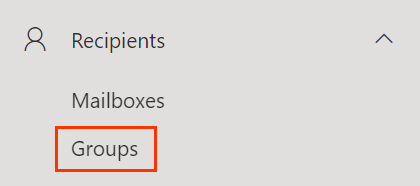
- Wybierz Dodaj grupę .
- Wybierz Dystrybucja dynamiczna , a następnie Dalej . Uwaga: Lista członkostwa w dynamicznej grupie dystrybucyjnej jest aktualizowana co 24 godziny, co oznacza, że może wystąpić opóźnienie, zanim nowo utworzony użytkownik zostanie rozpoznany jako członek grupy.
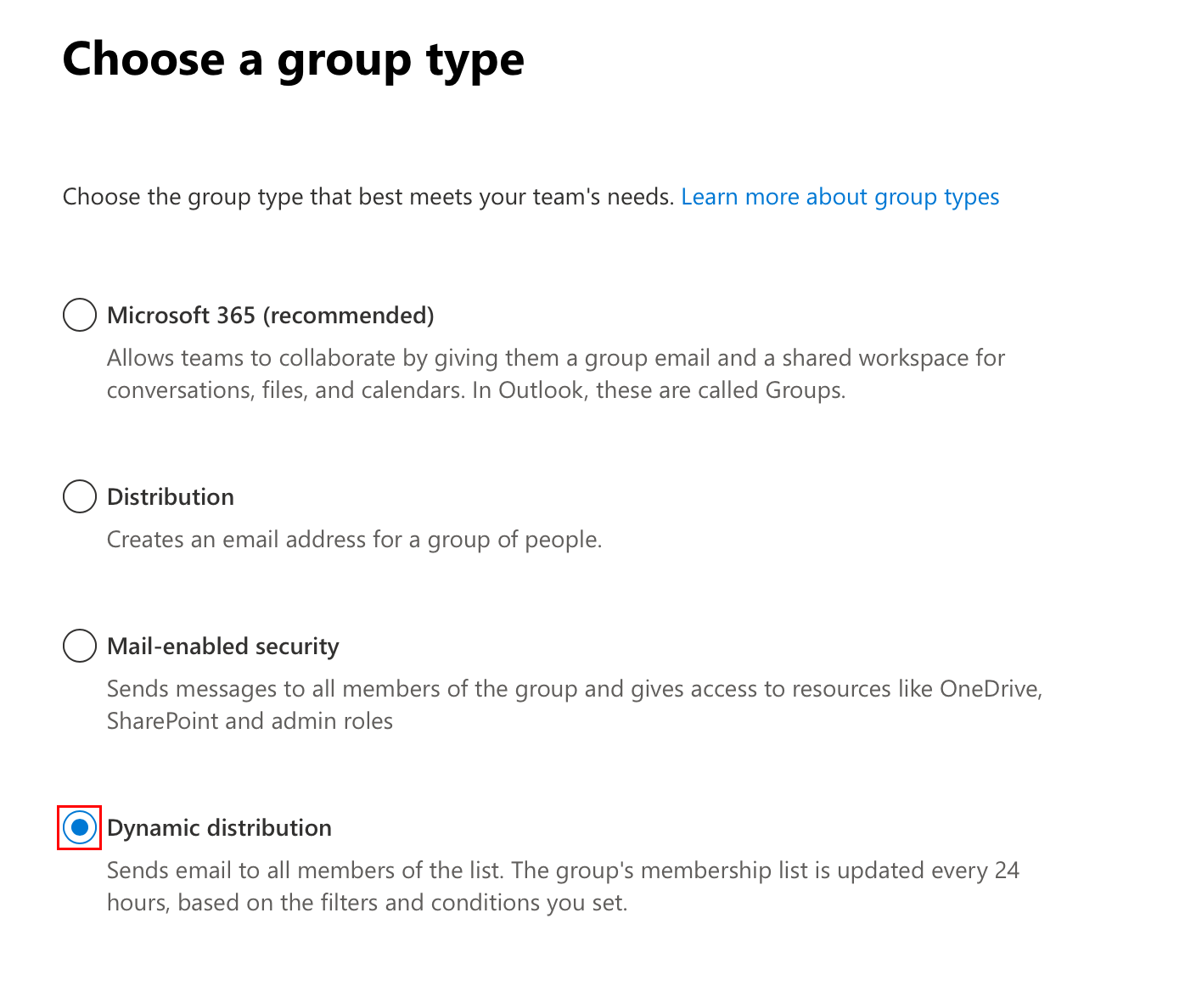
- W polu Nazwa wpisz Wszyscy użytkownicy . Wybierz Dalej .
- Zanim przycisk Dalej stanie się dostępny, musisz kliknąć pole opisu.
- W sekcji Właściciel wybierz swój adres e -mail z listy. W obszarze Członkowie wybierz Wszystkie typy adresatów .
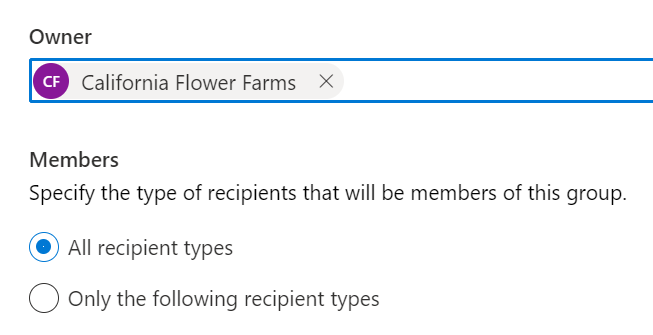
- Wybierz Dalej.
- W obszarze Adres e -mail grupy wprowadź allusers (na przykład allusers@coolexample.com ) przed znakiem @, a następnie wybierz swoją domenę z listy. Jest to adres e -mail.

- Wybierz Dalej.
- Sprawdź szczegóły, a następnie wybierz Utwórz grupę . Po utworzeniu grupy zobaczysz komunikat o powodzeniu.
- Wybierz Zamknij .
Krok 4: Utwórz regułę przechwytywania poczty
Utwórz regułę, dzięki której wiadomości wysłane na błędnie napisany lub nieistniejący adres e -mail trafią do wspólnej skrzynki pocztowej catchall@.
- W obszarze Przepływ poczty wybierz pozycję Reguły .
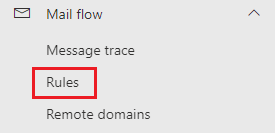
- Wybierz + Dodaj regułę , a następnie Utwórz nową regułę .
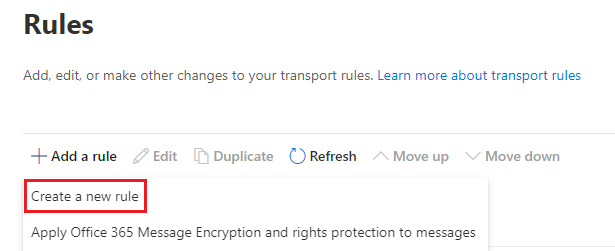
- W polu Nazwa wpisz Catch-All .
- Wybierz następujące opcje:
- Zastosuj tę regułę, jeśli : Wybierz Nadawca , a następnie jest zewnętrzny/wewnętrzny . W sekcji Wybierz lokalizację nadawcy wybierz Poza organizacją , a następnie Zapisz .
- Wykonaj następujące czynności : Wybierz Przekieruj wiadomość do , a następnie tych adresatów . Wybierz udostępnioną skrzynkę pocztową (catchall@), a następnie Zapisz .
- Z wyjątkiem przypadku, gdy : Wybierz opcję Dodaj wyjątek , a następnie Adresat , a następnie jest członkiem tej grupy . Wybierz allusers (dynamiczną listę dystrybucyjną), a następnie Zapisz .
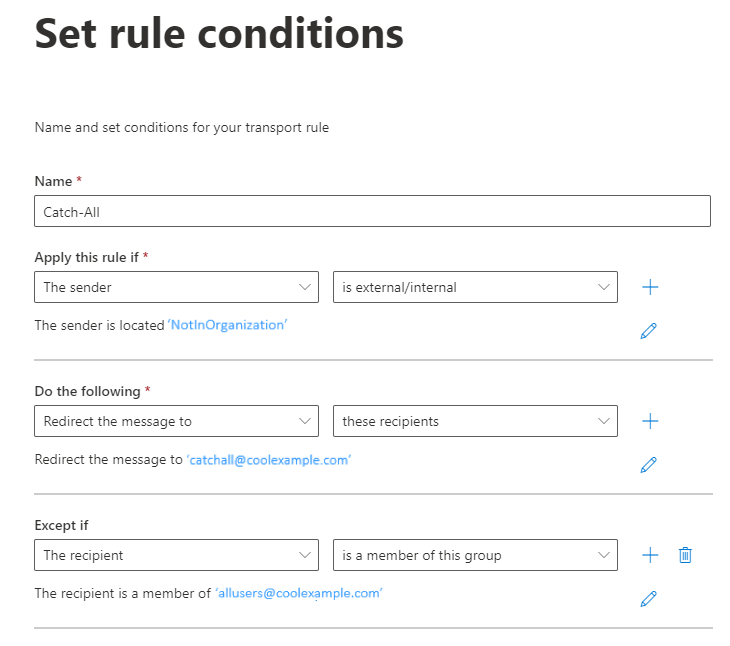
- Wybierz Dalej.
- Wybierz Wymuś , a następnie wybierz Dalej .
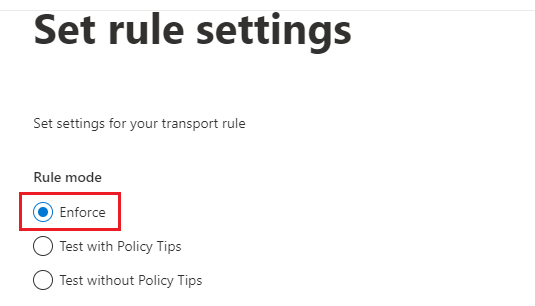
- Sprawdź szczegóły reguły i wybierz Zakończ
- Wybierz Gotowe .
- Wybierz regułę, która została właśnie utworzona i włącz przełącznik Włącz lub wyłącz regułę .
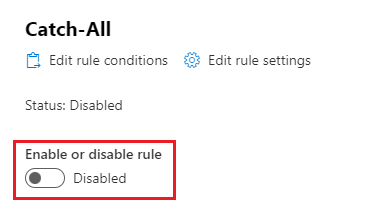
Teraz cała poczta spoza organizacji będzie dostarczana do tej skrzynki pocztowej, jeśli odbiorca nie jest członkiem listy dystrybucyjnej allusers . Możesz wrócić w dowolnym momencie i zmienić te ustawienia.
Krok 5: Zdecyduj, w jaki sposób chcesz uzyskać dostęp do przechwytywania wszystkiego
Użyj jednej z tych opcji, aby skonfigurować dostęp do wiadomości e-mail typu catch-all (wybierz kartę, aby zapoznać się z każdą opcją i postępuj zgodnie z jej instrukcjami).
Wyślij wiadomość e -mail do jednego lub wielu użytkowników. Ponieważ nie musisz sprawdzać udostępnionej skrzynki pocztowej oddzielnie od skrzynki odbiorczej użytkownika, jest to najbardziej podobne do doświadczeń Media Temple Mail i Workspace Email.
- (Opcjonalnie) Jeśli chcesz, aby aplikacja typu catch-all przekazywała wiadomości do wielu użytkowników spoza organizacji, utwórz grupę dystrybucyjną , a następnie dodaj do niej kontakty zewnętrzne .
- W centrum administracyjnym programu Exchange, po lewej stronie, wybierz Odbiorcy , a następnie Skrzynki pocztowe .

- Zaznacz pole wyboru znajdujące się obok Twojej wspólnej skrzynki pocztowej catchall@ .
- Nad listą skrzynek pocztowych wybierz ustawienie Przepływ poczty , a następnie Przekierowanie poczty .
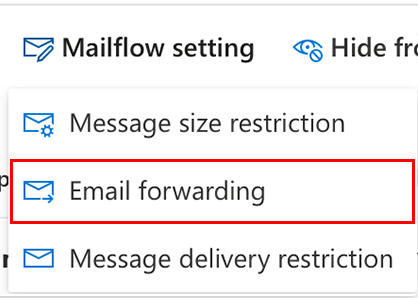
- Włącz przełącznik Przekazuj wszystkie wiadomości e -mail wysłane do tej skrzynki pocztowej .
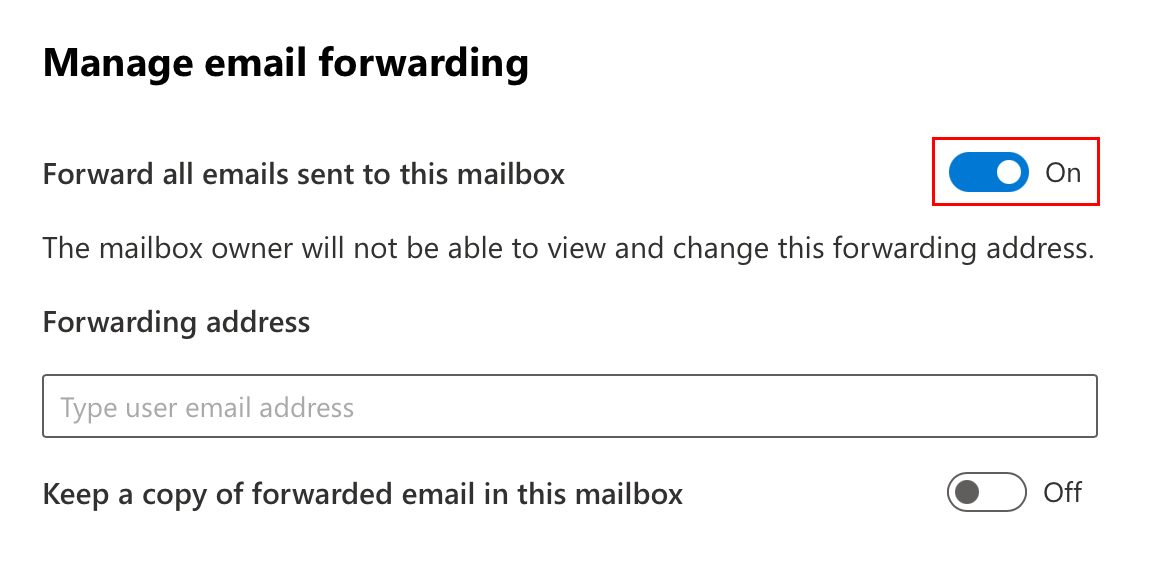
- W obszarze Adres do przekazywania dalej zacznij wpisywać adres e-mail, na który chcesz otrzymywać wszystkie wiadomości typu catch-all. Wybierz adres e -mail, którego chcesz użyć po wyświetleniu go w menu rozwijanym. Uwaga: Adres e-mail, na który przekazujesz wiadomości, musi należeć do tej samej organizacji, co adres typu catch-all.
- Wybierz Zapisz zmiany .
Wybrany adres e-mail będzie teraz odbierać wszystkie wiadomości e-mail przechwycone przez catch-all.
Wyślij wiadomość e -mail do oddzielnej udostępnionej skrzynki pocztowej, do której ma dostęp wiele osób.
- Po lewej stronie w sekcji Odbiorcy wybierz Skrzynki pocztowe .

- Zaznacz pole wyboru znajdujące się obok Twojej wspólnej skrzynki pocztowej catchall@ .
- Nad listą skrzynek pocztowych wybierz Delegowanie do skrzynek pocztowych. Może być konieczne wybranie pliku
 menu, aby wyświetlić delegację do skrzynki pocztowej .
menu, aby wyświetlić delegację do skrzynki pocztowej . - W sekcji Odczyt i zarządzanie (Pełny dostęp) wybierz opcję Edytuj .
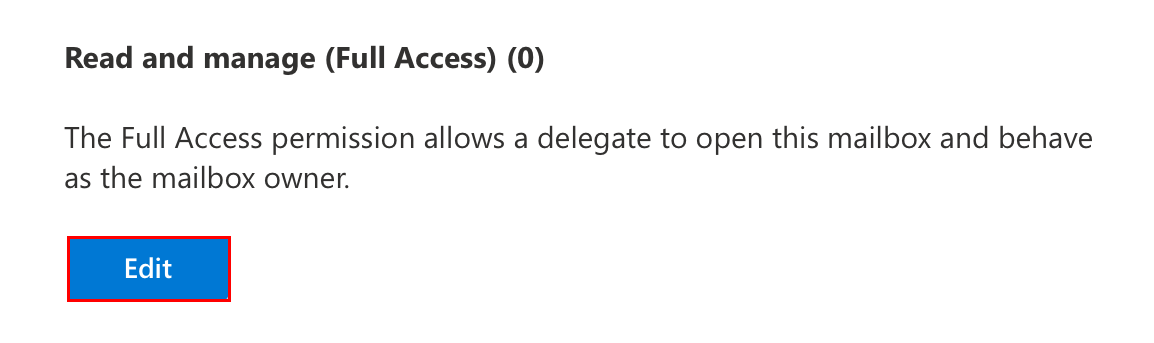
- Wybierz + Dodaj członków .
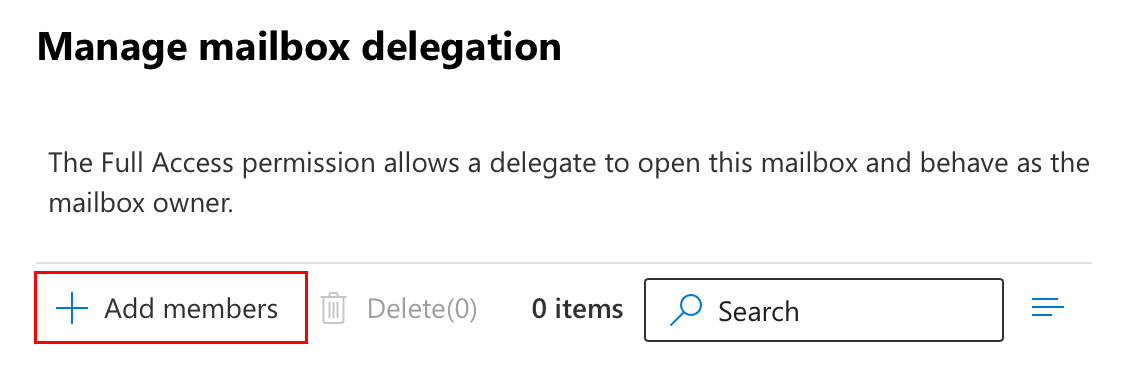
- Zaznacz pole wyboru obok użytkowników, którym chcesz przyznać dostęp do udostępnionej skrzynki pocztowej.
- Wybierz przycisk Zapisz.
Wybrani użytkownicy mogą teraz uzyskać dostęp do wspólnej skrzynki pocztowej .
Powiązany krok
- Aby otrzymywać najbezpieczniejszą i najbardziej niezawodną pocztę e -mail, zaktualizuj konto do wersji Exchange dla wszystkich urządzeń.
Więcej informacji
- Zobacz, jak wygląda poczta internetowa w usłudze Microsoft 365 .
- Jeśli potrzebujesz pomocy z aktywnym kontem Media Temple Mail, sprawdź nasz plik PDF .
- Dowiedz się więcej o przejściu z Workspace Email na Microsoft 365 .